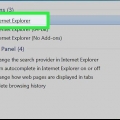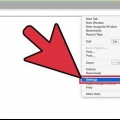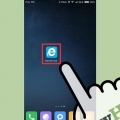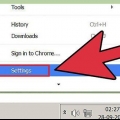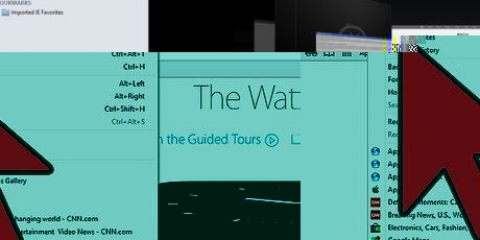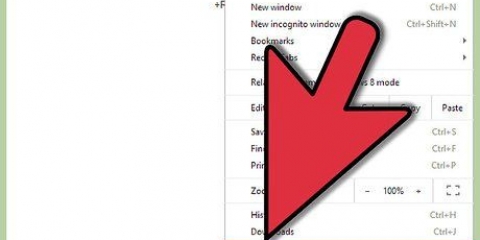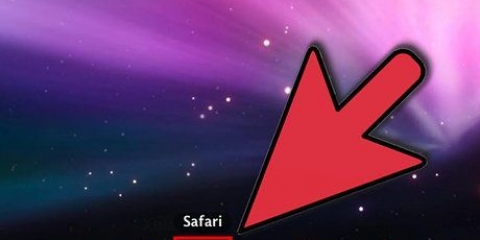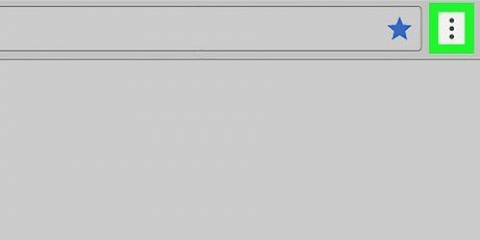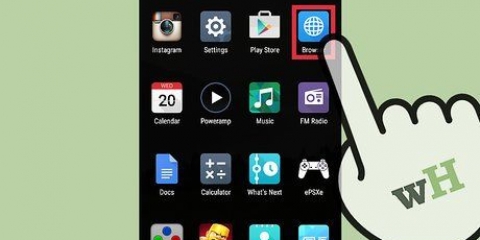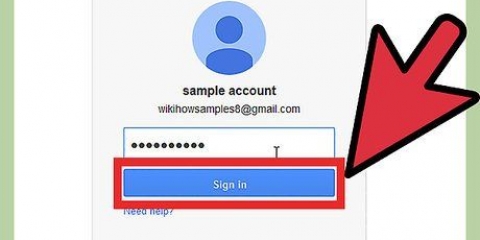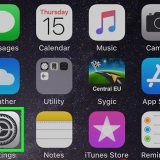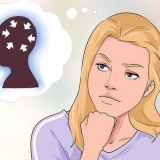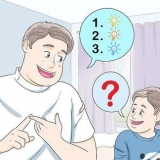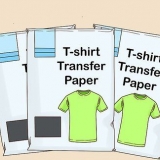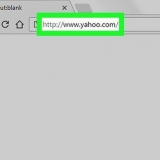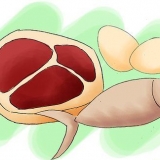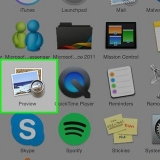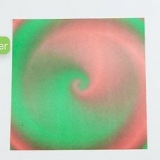Per eliminare tutti i cookie, spunta la casella Conserva i dati del sito Web preferiti off, spuntare la casella accanto a Biscotti e fare clic su eliminare.
Per eliminare i cookie in modo selettivo, vai su Impostazioni > Vedi files. Seleziona i cookie che desideri eliminare (tieni premuto il CTRL tieni premuto il pulsante mentre fai clic per selezionare più cookie e fai clic eliminare.





Per eliminare tutti i cookie, fare clic su eliminare, Selezionare Elimina i cookie, e fare clic sì.
Per eliminare i cookie in modo selettivo, vai su Impostazioni > Vedi files. Seleziona i cookie che desideri eliminare (tieni premuto il CTRL tieni premuto il pulsante mentre fai clic per selezionare più cookie e fai clic eliminare.



























Per rimuovere tutti i cookie, deseleziona ciò che desideri conservare (es. cronologia, password salvate, cache, ecc.) e fare clic eliminare. Potrebbe apparire una finestra che dice "Il trasferimento attivo non è stato rimosso" se stai attualmente scaricando un file; questo impedisce di interrompere questo download. Per eliminare determinati cookie, vai su Gestisci i cookie. Seleziona i cookie che desideri eliminare (tieni premuto CTRL per effettuare selezioni multiple) e premere eliminare. 



Elimina i cookie da un browser
Contenuto
- Passi
- Metodo 1 di 13: Google Chrome
- Metodo 2 di 13: Internet Explorer 9
- Metodo 3 di 13: Internet Explorer 8
- Metodo 4 di 13: Internet Explorer 8: Nuova barra degli strumenti
- Metodo 5 di 13: Internet Explorer 7
- Metodo6 dalle 13:Firefox
- Metodo7 dalle 13:Mobile Safari per iPhone, iPad e iPod
- Metodo8 dalle 13:Safari 5: metodo rapido
- Metodo9 dalle 13:Safari 5: metodo avanzato
- Metodo10 dalle 13:Safari 4: metodo rapido
- Metodo11 dalle 13:Safari 4: metodo esteso
- Metodo12 dalle 13:musica lirica
- Metodo13 dalle 13:Konqueror
- Consigli
I cookie contengono informazioni che i siti Web hanno raccolto su di te e vengono archiviate sul tuo computer sotto forma di piccoli file di testo. La maggior parte di questi file sono completamente innocui, ma ci sono anche cookie che memorizzano dove navighi, cosa hai fatto e qualsiasi informazione personale che hai inserito. I siti Web possono anche consentire ad altri siti Web (ad esempio, i loro inserzionisti) di inserire i cosiddetti cookie di terze parti sul tuo computer. Per evitare che le aziende possano tenere d`occhio ciò che fai online, puoi utilizzare i seguenti metodi per pulire i cookie del tuo browser.
Passi
Metodo 1 di 13: Google Chrome

1. Apri il browser e fai clic su Utensili pulsante nell`angolo in alto a destra. Questo pulsante sembra una chiave inglese.

2. clicca su Impostazioni > Cancella dati di navigazione... dal menu a tendina.

3. clicca su Cancella dati di navigazione e seleziona un intervallo di tempo che desideri eliminare.

4. Si prega di notare che la casella a Elimina cookie e altri dati di siti e plug-in è controllato. Seleziona o deseleziona le altre opzioni come desideri.

5. clicca su Cancella dati di navigazione.
Metodo 2 di 13: Internet Explorer 9

1. Apri il browser e fai clic su Utensili pulsante nell`angolo in alto a destra. Questo pulsante sembra un ingranaggio.

2. Vai a sicurezza > Visualizza cronologia esplorazioni.

3. Si prega di notare che la casella a Biscotti è controllato.

4. Seleziona o deseleziona le altre opzioni della cronologia di navigazione, se lo desideri.

5. clicca su eliminare.
Metodo 3 di 13: Internet Explorer 8

1. Apri il tuo browser e vai su Utensili > Opzioni Internet.

2. Sotto la scheda Generale, trova la parte chiamata Cronologia di navigazione. Qui puoi scegliere di eliminare tutti i cookie o solo un determinato tipo di cookie.

Metodo 4 di 13: Internet Explorer 8: Nuova barra degli strumenti

1. Apri il tuo browser e vai su sicurezza > Cancellare la cronologia del browser.

2. Si noti che la casella accanto a Biscotti è controllato.

3. Seleziona o deseleziona le altre opzioni della cronologia di navigazione, se lo desideri.

4. clicca su eliminare.
Metodo 5 di 13: Internet Explorer 7

1. Apri il tuo browser e vai su Utensili > Opzioni Internet.

2. Sotto la scheda Generale, trova la parte che Cronologia di navigazione è chiamato. Qui puoi scegliere di eliminare tutti i cookie o solo un determinato tipo di cookie.


Metodo6 dalle 13:Firefox

1. Apri il tuo browser e vai su Firefox > Opzioni (pc) o Firefox > Preferenze (Mac). Se non vedi il menu Strumenti, premi la combinazione di tasti Alt+T per aprire il menu Strumenti.

2. Apri la scheda Privacy e fare clic rimuovere i singoli cookie.

3. Per eliminare tutti i cookie, fare clic su Rimuovi tutti i cookie.

4. Per eliminare solo determinati cookie, seleziona i cookie che desideri eliminare. Mantieni il CTRL tieni premuto il pulsante mentre fai clic per selezionare più cookie e fai clic Rimuovi i cookie. Puoi anche scansionare ogni sito per eliminare i cookie specifici per quel sito.
Metodo7 dalle 13:Mobile Safari per iPhone, iPad e iPod

1. Vai a Impostazioni > Safari.

2. Scorri verso il basso e premi Cancella cookie e dati.

3. premere Cancella cookie e dati per confermare.
Metodo8 dalle 13:Safari 5: metodo rapido

1. Apri il tuo browser e vai al menu Safari.

2. Seleziona la voce di menu Preferenze.

3. Seleziona la scheda Privacy nella parte superiore della finestra.

4. Sotto la sezione Cookie e altri dati del sito web, seleziona il Particolari pomello.

5. Elimina i cookie desiderati. Elimina i cookie selezionati o fai clic su Rimuovi tutto.
Metodo9 dalle 13:Safari 5: metodo avanzato

1. Apri il tuo browser e vai al menu Safari.

2. Seleziona la voce di menu Ripristina Safari.

3. Deseleziona tutte le caselle tranne Rimuovi tutti i dati del sito web.

4. Clicca sul Ripristina pomello.
Metodo10 dalle 13:Safari 4: metodo rapido

1. Apri il tuo browser e vai al menu chiamato Safari.

2. Seleziona la voce di menu Preferenze.

3. Seleziona la scheda Sicurezza nella parte superiore della finestra.

4. Seleziona il pulsante Mostra i cookie.

5. Elimina i cookie desiderati. Elimina i cookie selezionati o fai clic su Rimuovi tutto.
Metodo11 dalle 13:Safari 4: metodo esteso

1. Apri il tuo browser e vai al menu chiamato Safari.

2. Seleziona la voce di menu Ripristina Safari.

3. Deseleziona tutte le caselle tranne Rimuovi tutti i dati del sito web.

4. Clicca sul Ripristina pomello.
Metodo12 dalle 13:musica lirica

1. Apri il tuo browser e vai su Impostazioni > Elimina dati privati.

2. Elimina i tuoi cookie.
Metodo13 dalle 13:Konqueror

1. Apri il tuo browser e vai su Impostazioni menù > Configura Konqueror.

2. Scorri verso il basso e seleziona Biscotti.

3. Fare clic sulla scheda gestione.

4. Elimina i tuoi cookie. Clic Cancella tutto per eliminare tutti i cookie o selezionare i cookie che vuoi eliminare (tieni premuto il tasto CTRL per effettuare selezioni multiple) e fare clic eliminare.
Consigli
- È una buona idea cancellare regolarmente i cookie del browser.
- Puoi disabilitare o limitare i cookie attraverso le impostazioni di sicurezza del tuo browser. Questo è consigliato per motivi di sicurezza, anche se alcuni siti potrebbero non essere utilizzabili. Per utilizzare questi siti è necessario aggiungerli all`elenco delle eccezioni.
- È una buona idea svuotare la cache del browser mentre elimini i cookie. La cache memorizza informazioni, immagini e pagine web"s sul computer per un accesso più rapido e semplice. Gli hacker potrebbero essere in grado di estrarre informazioni finanziarie dalla tua cache se non stai attento.
Articoli sull'argomento "Elimina i cookie da un browser"
Condividi sui social network:
Popolare